Как обновить браузер на телевизоре samsung smart tv
Содержание:
- Установка браузера с флешки через apk файл на приставку Xiaomi Mi Box S
- Проблемы установки
- Как обновить браузер на Smart TV
- Частые проблемы и рекомендации
- Способы установки браузера на телевизор LG
- Для телевизора Haier
- Samsung App TV
- Обновление из меню телевизора
- Установка
- Как скачать и установить сторонний браузер на Самсунг Смарт ТВ
- Как скачать и установить, какой лучше, возможности
- Самсунг – лидер рынка дисплеев Smart TV
- Установка браузера из Google Play на Xiaomi Android TV
- Стандартный браузер LG
- Итог: лучший браузер для AndroidTV
Установка браузера с флешки через apk файл на приставку Xiaomi Mi Box S
Браузеры, которых нет Google Play Store можно установить на ТВ приставку с флешки. Загрузив установочный apk файл браузера с интернета. Как я уже писал выше, этим способом можно установить даже Хром, Яндекс.Браузер, Оперу, Firefox. Но я не советую вам это делать, так как они совсем не оптимизированы под Android TV приставки и телевизоры. Только время потратите.
Есть один хороший браузер, которого нет в Google Play Store, но он оптимизирован под телевизоры (управление пультом). Наверное это лучший браузер для Android TV. Называется он TV Bro. Как я уже писал, его почему-то нет в официальном магазине приложений (на момент написания статьи), но установить его можно через .apk файл. Этим способом можно установить любой браузер и вообще любое приложение на Xiaomi Mi Box S, которого нет в Google Play.
- Скачайте установочный .apk файл браузера TV Bro на компьютер. Я скачал его за несколько секунд. Ищите по запросу «скачать TV Bro».
- Скопируйте загруженный .apk файл с компьютера на флешку.
- Подключите флешку к Android TV приставке или к телевизору. Я подключил к своей Xiaomi Mi Box S.
- Откройте на приставке Google Play Store, найдите через поиск и установите приложение File Commander. Можно так же использовать X-plore, или другой файловый менеджер.
- File Commander пока не запускаем, а переходим в настройки приставки. Откройте раздел «Настройки устройства» – «Безопасность и ограничения» – «Неизвестные источники». И там включаем (разрешаем) наш File Commander. Или другой файловый менеджер, который установлен у вас. Этим мы разрешаем установку приложений через данный файловый менеджер.
- Открываем установленный File Commander и в нем открываем нашу флешку.
- Запускаем .apk файл с нашим браузером TV Bro.
- Нажимаем на кнопку «Установить» и ждем.
- После установки можно сразу запустить браузер. Его иконка так же появится в списке установленных приложений на Xiaomi Mi Box S.
- Вы сможете запустить браузер TV Bro в любой момент и использовать его для просмотра сайтов.
Как искать в интернете и смотреть сайты с помощью браузера TV Bro?
Действительно, TV Bro оказался самым удобным и понятным браузером. Давайте покажу, как с его помощью можно смотреть сайты через Смарт приставку и как им пользоваться. На главной странице отображаются ссылки на популярные сайты и социальные сети. Так же там будут отображаться сайты, на которые вы заходили.
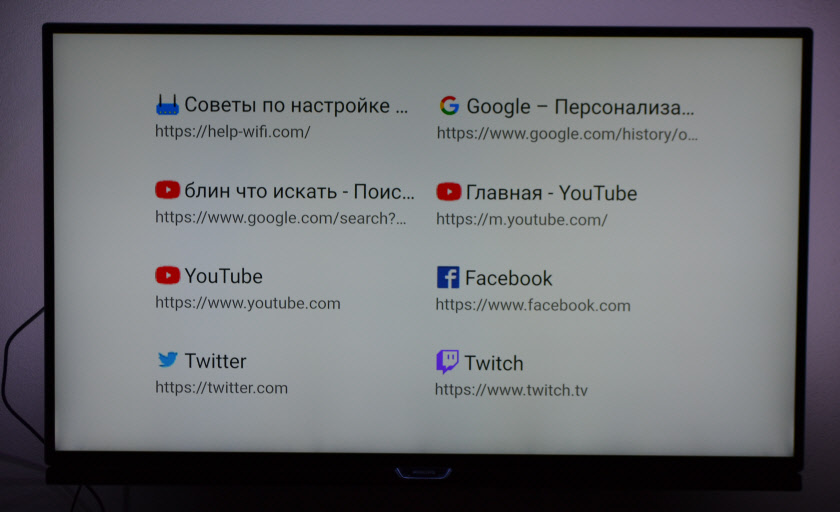
Чтобы открыть меню – нужно на пульте ДУ нажать на кнопку «Назад».

Сверху панель с кнопками «Закрыть браузер», «Головой поиск», «История», «Избранное», «Загрузки» и «Настройки». Там же есть строка для ввода адреса сайта или поискового запроса и вкладки. Снизу строка со стандартными кнопками: «Стоп», «Вперед/назад», «Обновить страницу», кнопки изменения масштаба и кнопка «Домой».
Это меню можно вызвать в любой момент. При просмотре сайта, например.

Навигация по сайту осуществляется с помощью курсора, который можно перемещать кнопками на пульте.
Одна особенность: когда нажимаете на ссылку, такое впечатление, что ничего не происходит. Нужно немного подождать и все откроется. Просто нет индикатора загрузки. Возможно, в следующих версиях это исправят.
В настройках TV Bro можно сменить поисковую систему и User Agent браузера. Там же можно назначить быстрые клавиши и посмотреть версию установленного браузера.

В целом, TV Bro неплохой браузер. Я даже попытался запустить просмотр фильма онлайн на сайте. И даже получилось. Но наверное не хватает производительности Xiaomi Mi Box S. Тормозит, вылетает, во весь экран сделать не получилось (но это уже программная проблема).

Смотреть онлайн фильмы через браузер у вас вряд ли получится. Да и не удобно это. Лучше через специальные приложения.
Выводы
Браузеры для Android TV есть, и установить их не сложно. Но вот толку от них немного. Пользоваться ими не очень удобно. Можно к приставке или телевизору подключить мышку и клавиатуру, что упросит процесс навигации по сайту. Но все равно, полноценным браузером это назвать сложно. Но если хочется и очень нужно, то можно пользоваться.
Думаю, что в Google могли бы оптимизировать свой Chrome для работы на Андроид ТВ. Или та же Opera могла бы сделать браузер для этой платформы. Но почему-то они это не делают. Возможно считают, что он там просто не нужен.
14
Сергей
Приставки Smart TV
Проблемы установки
При установке каких либо приложений или обновления программного обеспечения, следует понимать, что как бы это не казалось просто – системе можно нанести вред своими действиями, а при неправильно выбранном или неподходящем приложении, можно нанести вред и дальнейшей не работоспособности оборудования в целом. Чтобы этого избежать, следует придерживаться инструкции и некоторых правил пред началом своих действий:
- при использовании флешки, в момент установки необходимо следить, чтобы её никто не вытащил или не задел;
- при установке каких либо программ или обновлений, следует удостовериться что они скачаны с официального сайта и подходят именно к вашей модели;
- не выключать телевизор во время установки и ничего не нажимать.
Как обновить браузер на Smart TV
Каждая установленная программа со временем устаревает. Но разработчики выпускают новые версии, потому браузер на Смарт ТВ нужно периодически обновлять, чтобы пользоваться новыми функциями (к примеру, ускорить работу в сети).
Инструкция по обновлению обозревателя:
- Нажать на кнопку главного меню и перейти в «Настройки».
- Найти «Поддержку» и выбрать элемент «Обновление».
- Нажать на ссылку «Наличие обновлений».
- Если в окне появилась новая версия прошивки для браузера, необходимо подтвердить действие кнопкой «Обновить» напротив программы.
- Как только загрузка пройдёт, можно пользоваться всеми возможностями последней версии приложения.
Важно отметить, что во время обновления системы категорически запрещается выключать телевизор, поскольку это может повредить операционную систему, что приведет к серьезным неполадкам и денежным тратам на ремонт
Частые проблемы и рекомендации
В редких случаях плановое обновление программного обеспечения от официального разработчика может сопровождаться системными сбоями и ошибками. Природой их возникновения является некорректная инсталляция обновленной прошивки или сбой в настройках браузера.
Браузер не запускается
Попытка запуска обновленного веб-обозревателя завершается либо его «подвисанием» либо вылетающей ошибкой с текстом «Critical Programming Error». Проблема возникает тогда, когда установка нового программного обеспечения проходила в ручном режиме с использованием USB-накопителя.
Причина кроется во встроенном функционале телевизора, который не может корректно распознать новую прошивку. В таком случае, вы своими силами должны запустить процесс ее инициализации, синхронизировав устройство с серверами LG:
- Перейдите в основное меню ТВ и нажмите кнопку «Settings» или «Input».
- Зайдите в раздел «Поддержка». Найдите пункт «Инициализация» и щелкнете по нему.
- Подтвердите действие и ожидайте завершение запущенного этапа инициализации.
Браузер не видит подключение к интернету
Сбой происходит из-за некорректного импортирования прежних браузерных настроек в новую версию программы. Из сложившейся ситуации есть только один рабочий выход – сброс обозревателя или ТВ LG до «заводских настроек»:
- Откройте браузер.
- Перейдите в главное меню настроек. Выберите раздел «Сброс настроек».
- Запустите процесс, а после его завершения перезагрузите браузер.
Нехватка внутренней памяти
Сбой возникает после завершенного обновления ПО при обращении браузера к страницам, содержащим массу медийного контента. Для освобождения памяти достаточно очистить кэш.
Предыдущая
Телевизоры LGРегистрация учетной записи на телевизоре LG Смарт ТВ
Следующая
Телевизоры LGЧто такое webOS на телевизорах LG Смарт ТВ
Способы установки браузера на телевизор LG
Какой бы не захотелось установить браузер на Smart TV LG, всегда существует для этого два способа:
- подключение ТВ к интернету и загрузка непосредственно напрямую;
- используя съемный накопитель.
Через USB
Подходит метод в случае, когда не получается загрузить помощника через магазин LG. Тогда можно загрузить браузер используя обычную флешку. Сделать это можно в такой последовательности:
- отформатировать накопитель заранее (выбрав при стирании пункт FAT32);
- загрузить на компьютер нужную программу;
- создать на съемном носителе новую папку;
- перенести в нее загруженное приложение;
- вставить флешку в телевизор, и загрузка должна начаться автоматически.
Когда установка завершится, виджет появится в общем списке вместе с другими.
Через интернет
Чтобы установить браузер через телевизор используя «Content Store», нужно:
- подключить к сети;
- создать собственную учетную запись в магазине: открыть меню, далее «Профиль», «Регистрация» и заполнить все поля, в высветившемся окне;
- далее понадобится войти в созданный аккаунт;
- открыть на панели виджетов «LG Smart World» или «LG Content Store»;
- в поиске найти нужный браузер и установить его.
Для телевизора Haier
Установить браузер на телевизор Haier довольно просто – инструкция аналогична инсталляции на другие ТВ-устройства на базе Андроид, правда имеет несколько нюансов:
- При помощи пульта перейдите в раздел доступных приложений (располагается в меню).
- Откроется список приложений, доступных для установки. Здесь так же представлены различные варианты браузеров, в том числе Yandex.
- Кликните на значок браузера и нажмите «Установить».
- Дождитесь окончания загрузки. Теперь вы сможете настроить браузер по своему усмотрению: выбрать оформление, поменять тему (в самом Yandex доступны светлая и тёмная темы), а также выполнить синхронизацию данных с компьютером или телефоном. Для этого войдите в свою учётную запись Яндекс.
Аналогичным образом вы можете установить браузер на телевизор Toshiba.
Подробнее об установке Yandex Browser на телевизор Toshiba в видео.
projector
Samsung App TV
Так называется официальный магазин приложений компании Samsung, через который обновляется и устанавливается программное обеспечение телевизора. Он есть во всех новых ТВ с опцией Smart TV. Обычно на телепанели уже предустановлен браузер, имеющий следующие преимущества:
- ступенчатый переход по веб-страницам;
- виджеты скачиваются прямиком из сети;
- для его работы используются Flash-технологии;
- можно открыть много окон, при этом производительность не снизится;
- разрешающая способность (количество пикселей по горизонтали и вертикали) – 1920 х 1080;
- смартфон может использоваться в качестве пульта управления (после синхронизации).
Чтобы встроенный браузер работал корректнее и быстрее (все-таки, производитель вносит в него изменения), его нужно обновлять. Сделать это можно самому, но вместе с обозревателем обновляется и . Алгоритм действий:
- Открывают меню.
- Выбирают раздел «Поддержка».
- «Обновление ПО».
- Если в этом окне пусто, значит, никаких «апгрейдов» нет, пока что. Если предлагают обновиться, жмут «Ок».
Как и где скачать браузер для Смарт ТВ, выпущенный сторонними разработчиками:
На установлена специальная программа Smart Чтобы долго не искать ее в меню, достаточно обратить внимание на пульт дистанционного управления. Там есть яркая шестигранная кнопка, по нажатию на которую и откроется эта программа.
В открывшемся окне пользователю будет предложено множество приложений, доступных для скачивания и установки.
Найти необходимый браузер не сложно
Для этого либо перелистывают список программ, пока не наткнутся на него, либо вводят в строку поиска его название, что заметно сужает поисковой запрос.
Найдя нужный обозреватель, остается скачать его и установить.
Яндекс браузер для Смарт ТВ
Вообще, что Samsung, что LG, с функцией Smart TV, работают на ОС Android, поэтому браузеры для них идентичны. Но, на некоторых телевизорах удобнее пользоваться одними веб-обозревателями. Так, варианты для Самсунга:
- Opera. Один из лучших, в плане совместимости, браузеров для телевизоров Samsung. Пользователи отмечают следующие его достоинства: быстрая загрузка страниц, экономия трафика, интуитивно понятное управление. Если телевизор работает под ОС Андроид, для него также подойдет обозреватель Opera mini, в котором вырезана реклама, нет спама и других отвлекающих от просмотра факторов;
- Яндекс браузер для Смарт ТВ. Этот обозреватель работает на том же ядре, что и Opera, Google Chrome, поэтому на него без проблем устанавливаются расширения, которые делают его функциональней. Из плюсов: минималистичный, понятный пользовательский интерфейс, «умная строка» для быстрого поиска информации. Также в нем есть встроенная опция «Турбо», ускоряющая загрузку страниц (будет полезна тем, у кого маленькая скорость интернета). На главной странице обозревателя высвечиваются актуальные новости. При этом браузер можно синхронизовать с компьютером или телефоном;
- UC Browser. Менее популярный вариант, тем не менее, со своими «фишками»: технология сжатия трафика, управление жестами, синхронизация с другими устройствами, панель быстрого запуска. Плагинов для него меньше, чем для Оперы или Яндекса, но все необходимые есть.
Обновление стороннего браузера:
- Открывают программу Smart Hub.
- Заходят в каталог установленных приложений.
- Выбирают нужный браузер.
- Проверяют на наличие обновлений, если есть – скачивают.
Процедура не сложнее, чем аналогичная на смартфоне.
Обновление из меню телевизора
Телевизор LG должен иметь доступ к интернету — напрямую через кабель или по Wi-Fi.
- Убедитесь, что вы зарегистрировались и выполнили вход в аккаунт LG.
- На пульте управления нажмите кнопку «Input» или «Settings» (значок шестеренки, если у вас пульт Remote Magic). В результате на экране ТВ появится основное меню с настройками.
- Перейдите в корневую категорию «Общие» и нажмите на «Сведения о телевизоре» или «Обновление ПО» (в зависимости от модели этот пункт может иметь разные названия).
- Перед вами откроется информационный блок с указанием текущей версии прошивки. Нажмите «Проверить обновления».
- Если новое ПО доступно онлайн, появится кнопка «Обновить». Нажмите на нее.
- Ожидайте окончания автоматического обновления программного обеспечения и не выключайте телевизор.
- Поздравляем, браузер обновлен!
Установка
Браузер является обычным приложением, как и любые другие программы. Следовательно, его можно установить в своем магазине виджетов.
Как установить WEB браузер на телевизор со Smart TV и какой порядок действий? 1. войти в список приложений;
2. открыть магазин виджетов;
3. через поиск найти и выбрать искомый браузер;
4. нажать на установку и дождаться завершения.
Некоторые устройства могут потребовать перезагрузки и это нормально.
В процессе закачки можно столкнуться с такими ошибками:
-
Недостаточно памяти.
Удаляется одно из менее важных приложений или рассмотреть более «легкий» браузер. Их вес может достигать от нескольких до сотни Мегабайт (Google Chrome). -
Данное устройство не поддерживается.
Необходимо обновить прошивку до более новой версии, с которой будет работать виджет.
Внимание! Во втором случае актуальна и обратная ситуация – прошивка новая, а виджет не поддерживается, т.к. он выпущен для более старых версий платформ и разработчик давно не выпускал обновления
Решение – откат прошивки до более ранней версии или выбирать другой браузер.
Через USB
Этот метод универсальный и большинстве случаев одинаково подходить для установки браузера для телевизоров Смарт ТВ.
Если по каким-либо причинам не удается закачать программу через магазин приложений, это можно сделать через флешку.
Процесс установки браузера на телевизор через USB:
- отформатировать флешку в системе FAT32;
- создать папку /userwdget и дать ей общие права доступа (ПКМ по иконке и войти в свойства);
- в нее перенести скачанный архив (если загружен инсталлятор, то его нужно заархивировать в ZIP формате);
- вставить флешку в USB разъем телевизора, дождаться распознавания устройства и установки.
Браузер появится в списке основных приложений на панели Smart TV.
Как скачать и установить сторонний браузер на Самсунг Смарт ТВ
Возможность поменять стандартный браузер на телевизоре должна быть предусмотрена разработчиками. Однако далеко не на всех Смарт ТВ это оказывается доступно. Чтобы убедиться в реальности своих планов, необходимо внимательно изучить инструкцию к аппарату. Именно там должна быть указана возможность установки стороннего браузера, а также представлена инструкция по проведению этой операции.
При наличии такой возможности, необходимо сделать следующее:
на пульте управления телевизора нажать яркую кнопку шестигранной формы, которая откроет специальное приложение «Smart Hub»;
в открывшемся окне можно увидеть весь список доступных для установки программ;
- найти в списке нужный браузер можно через строку поиска;
- открыть найденное приложение, а затем нажать кнопку «Установить».
Обычно скачивание и установка занимают считаные секунды. Сразу после завершения операции, в меню появится значок приложения. Нажатие на этот значок откроет новый браузер и позволит в полной мере им пользоваться.
В предложенном магазином списке приложений можно найти как бесплатные, так и платные браузеры. Вторая категория программ предлагает пользователям больший функционал, а также лучшую защиту от злоумышленников.
Гугл Хром
Гугл Хром представляет собой очень удобный обозреватель, который отличается продвинутой системой синхронизации между устройствами. При использовании этого браузера все закладки и история просмотренных страниц будут доступны на любом аппарате с привязанным аккаунтом Google. Также синхронизируется почта, облачное хранилище и многое другое.
Функционал этого браузера постоянно обновляется, но уже сейчас можно сказать, что по своим возможностям программа превосходит большую часть конкурентов. В Smart Hub браузер обычно можно найти достаточно просто прямо из списка или при помощи поисковой строки. Места на диске программа занимает достаточно много, так что это нужно заранее предусмотреть.
Яндекс
В Smart Hub также можно найти и Яндекс браузер. Эта программа использует в качестве основы платформу от Google Chrome.
Поэтому функционал и общие принципы управления у этих программ очень схожи между собой. Разница заключается в используемой почтовой системе и основном поиске. Яндекс также предлагает отличную синхронизацию, облачное хранилище, встроенный плеер и мощный web-инструмент для просмотра страниц сайтов.
Во многих современных моделях телевизоров LG можно даже встретить установленный по умолчанию браузер Яндекс. Для других моделей ТВ доступно скачивание приложения через магазин Samsung Apps. Там можно отыскать программу и нажать кнопку «Скачать». После скачивания значок появится в меню устройства.
Не все телевизоры Samsung поддерживают установку сторонних браузеров. Даже если в магазине приложений подобных программ будет довольно много, они могут попросту не подойти для конкретной модели Смарт ТВ.
Как скачать и установить, какой лучше, возможности
Альтернативы встроенному браузеру в телевизорах LG пока нет. Популярные Google Chrome, Опера или Yandex.Browser не совместимы с настройками системы устройств. К тому же Гугл Хром работает только на операционной системе Андроид ТВ.
Встроенный веб-браузер значительно проигрывает по оснащенности своим десктопным конкурентам. У них функционал намного шире: режим инкогнито, блокировка рекламы, настройка VPN. И, конечно, они позволяют просматривать фильмы и играть в онлайн-игры. Поэтому для полноценного просмотра видео-контента потребуется скачивание приложения от онлайн-кинотеатров. Например, Megogo, Ivi, Okko.
Возможности веб-браузера от LG по умолчанию:
- Добавление страниц в закладки.
- Просмотр и очистка журнала истории.
- Поддержка материалов только формата HTML5, которые не предусматривают работу с флэш.
- Режим конфиденциального просмотра, при котором отметки о посещаемых страницах не будут попадать в историю.
- Возможность фильтрации сайтов с блокировкой и утверждением отдельных ресурсов.
Самсунг – лидер рынка дисплеев Smart TV
Еще одна корейская фирма Samsung – прочно закрепила за собой статус лидера по количеству созданных для своих умных tv-мониторов приложений. Кроме этого, сегодня samsung – лидер рынка по количеству продаж телевизоров.
Браузер для умных дисплеев от Samsung считается одним из лучших благодаря поддержке технологии Flash и возможности работать в несколько окон одновременно. Пользователю не нужно выбирать, какой из видеопотоков следует выбрать – браузер от компании samsung может вывести картинку с тюнера в угол тв-приемника, чтобы провести рекламную паузу в сети, а после продолжить просмотр передачи. Еще аппараты Samsung позволяют одновременно вести просмотр фильма и общаться с друзьями в соцсетях. В специальном магазине приложений от Samsung доступна возможность приобретения популярных онлайн-игр.
Установка браузера из Google Play на Xiaomi Android TV
Здесь все очень просто. Откройте Google Play Store (он находится в списке установленных приложений).
Введите (или используйте поисковую систему в своей голове) «Браузер», или «Браузер». Первые два приложения в списке — Puffin и TVWeb Browser.
Выберите любой браузер и нажмите на «Установить»..
После установки вы сможете сразу же запустить браузер. Он также появится в списке установленных приложений.
Я рекомендую установить оба браузера, чтобы вы могли сравнить и выбрать тот, который вам больше подходит. Вы также можете взглянуть на мой краткий обзор двух браузеров.
Как установить Яндекс.Браузер на телевизор Xiaomi
Телевизионная форма приложения Яндекс.Браузер имеет несколько упрощенную структуру по сравнению с компьютерной версией. Тем не менее, он обладает всеми необходимыми базовыми функциями, позволяющими выходить в Интернет, получать уведомления, проигрывать мультимедийный контент и так далее.
Несмотря на многочисленные попытки пользователей загрузить браузер Яндекс из Play Store, вы можете просто не найти этот браузер в цифровом магазине Google.
Google Chrome
Как ни странно, Chrome не предустановлен на операционной системе Android TV. Наверное, еще более странно, что в магазине Android TV Play нет выделенной версии приложения для Android TV, и оно недоступно.
Тем не менее, эти причуды не останавливают вас от установки Chrome на Android TV, вы можете установить приложение на вашем Android TV бокс с помощью веб-версии Play Store. Некоторые устройства даже позволяют установить приложение с помощью голосовой команды.
Использование Google Chrome на Android TV имеет свои плюсы и минусы. Что касается профи, то если вы уже являетесь пользователем Chrome, то у вас будет доступ ко всем вашим закладкам, истории просмотров и прочему синхронизированному контенту.
Одним из недостатков является то, что Chrome, вероятно, не будет работать с существующим пультом дистанционного управления Android TV, что делает его немного более громоздким в использовании.
Puffin TV Browser
Главная страница этого браузера выглядит так:
Существует отдельная кнопка «Ввести запрос или URL», нажав на которую, вы можете использовать веб-поиск и найти нужный сайт.
Кстати, даже если вы подключите мышь, вы не сможете использовать ее для набора текста на клавиатуре. Вы должны сделать это с помощью пульта дистанционного управления или подключить другую клавиатуру.
Инструкции: как подключить устройство Bluetooth к Xiaomi Mi Box S, TV Stick или другой телевизионной приставке Android? Подключение беспроводных наушников, динамиков, мыши, клавиатуры
Переместите курсор с помощью кнопок на джойстике. Чтобы открыть меню (перемотка вперед/назад, переход на главную страницу, обновление страницы, масштабирование и т.д.), нажмите кнопку Назад на пульте дистанционного управления.
TVWeb Browser
На главной странице можно сразу же открыть Google, просмотреть историю, перейти к настройкам. Доступна кнопка поиска в Интернете. Вы можете вводить запросы с помощью экранной клавиатуры или использовать основной поиск.
В этом браузере нет меню с таким набором функций, как Puffin. Чтобы открыть меню во время просмотра веб-страниц, необходимо нажать и удерживать среднюю кнопку на пульте ДУ. Но меню очень скромное.
Лично мне больше нравится Puffin TV Browser. Она имеет более широкий функционал и каким-то образом все более удобно делать.
Стандартный браузер LG
Возможности фирменного обозревателя LG не так широки, как у его кроссплатформенных конкурентов, поэтому для полноценного просмотра кино приходится обращаться к дополнительным сервисам, например кинотеатрам IVI, OKKO и другим.
Функции стандартного приложения:
- быстрое добавление текущей страницы в “Закладки” и удаление из них;
- уменьшение и увеличение изображения на экране;
- обновление страницы;
- просмотр и очистка журнала “Истории”;
- настройка основных параметров в разделе “Закладки”;
- изменение кодировки при некорректном отображении страницы;
- просмотр веб-сайтов в полноэкранном режиме;
- поддержка материалов формата HTML5 без дополнительного модуля Flash;
- ограничение доступа к нежелательному контенту.
Чтобы выйти в интернет через браузер на webOS:
- Нажмите на пульте ДУ кнопку «Home» (“домик”), откройте меню приложений в нижней части экрана.
- Найдите значок “Веб-браузер”, кликните его.
- В строке «URL» введите адрес страницы или ключевое слово, поисковая система предложит варианты.
Настройка
Для настройки воспользуйтесь следующей инструкцией:
- Откройте приложение, используя кнопку «Home» (“домик”) и меню в нижней части экрана.
- В правом верхнем углу экрана нажмите кнопку с тремя точками, кликните пункт “Настройки”.
- Выберите строку “Начальная группа”. Назначьте стартовую страницу. Это могут быть «Страница быстрого доступа», «Последние открытые» или любая другая.
- В графе “Поисковые системы” задайте удобный вам по умолчанию.
- Чтобы в журнале не сохранялись данные после поиска, отметьте параметр “Конфиденциальный просмотр”.
- В строке “Фильтрация сайтов” настройте утвержденные и заблокированные веб-страницы при необходимости. Для активации функции введите пароль, установленный на ТВ.
Обновление
Чтобы в работе браузера телевизора LG Smart TV не возникало проблем (например, не зависали страницы или флешплеер), регулярно обновляйте приложение.
Для этого:
- Кнопкой «Settings» (“шестерёнка”) или «Home» (“домик”) откройте меню настроек ТВ.
- Выберите пункт “Общие”, нажмите на него.
- Кликните на строку “Сведения о телевизоре”.
- Нажмите “Проверить обновления”.
Если соединения с интернетом нет, загрузите последнюю версию приложения со съемного носителя. Читайте подробную инструкцию по обновлению браузера на LG.
Частые проблемы и их устранение
| Обозреватель не открывается: программа выдает критическую ошибку, не запускается |
|
| Память веб-браузера переполнена, программа тормозит, пропадает, вылетает или перезагружается |
|
| Браузер не подключается к сети |
|
Итог: лучший браузер для AndroidTV
Итак, это все из этого руководства в списке лучших браузеров для вашего Android TV. Мы упомянули в общей сложности восемь различных браузеров; однако из них Puffin отлично справился.
Его совместимость с Android TV Remote и тот факт, что пульт может загружать его напрямую из Play Store, заслуживает высокой оценки. Более того, ввод URL-адресов с пульта дистанционного управления всегда был сложной задачей. Но с Puffin вы можете легко сделать это, поделившись QR-кодом и отсканировав его.
Однако Chrome, похоже, не оправдал ожиданий. Отсутствие поддержки пульта дистанционного управления Android TV и, что еще более удивительно, его отсутствие в Play Store — это два наиболее важных аспекта, которые Google необходимо решить в ближайшее время.
Связанный: 8+ Лучший браузер для ПК и ноутбуков с Windows 10
На этом мы завершаем данное руководство. Сообщите нам, какой браузер вы предпочитаете для Android TV.
Наконец, вот рекомендуемые веб-браузеры для вашего компьютера и мобильного телефона, которые вам стоит попробовать.
Если у вас есть какие-либо мысли о 7+ лучших веб-браузерах для ОС Android TV в 2021 году!, Не стесняйтесь оставлять комментарии ниже. Если вы найдете эту статью полезной, рассмотрите возможность поделиться ею со своей сетью.



